Keskimääräinen toimistoskanneri ei ole parantunut paljonlaadussa tai nopeudessa. Useimmat pienet toimistot tekevät tulostimeen kuuluvan tasaskannerin. Hyvä, teollisuuskäyttöön tarkoitettu skanneri maksaa melko vähän, ja jos et aio käyttää sitä säännöllisesti, sitä ei kannata ostaa. Jos et ole tyytyväinen skannerisi skannaamiin kuviin, voit nyt korvata sen hyvällä älypuhelimella. Useimmissa keskitason ja huippuluokan puhelimissa on erinomaiset kamerat, jotka voivat toimia skannerina. Jos skannaat jotain tekstiä ja aiot myöhemmin käyttää tekstintunnistussovellusta, kannattaa ehkä parantaa skannatun kuvan laatua ensin. Täällä miten tehdä juuri niin.
Microsoft-objektiivi
Saatavana on paljon hienoja skannaussovelluksiaSekä iOS: lle että Androidille, mutta jos etsit ilmaista, joka pystyy skannaamaan asiakirjoja, Microsoft Office on paras vaihtoehto. Sovellus pystyy tunnistamaan sivun ja erottamaan sen sen pinnasta, jolle se sijaitsee, ja se on erinomainen havaitaksesi reunat ja suoristamalla asiakirjan, skannaamalla jälkikäteen. Se voi skannata kuvatiedostoon tai PDF-tiedostoon. Jos skannaat ohutta paperia, auta valitsemassasi sovelluksessa tai skannerissa asettamalla musta sivu paperin taakse.

Kuvatasojen muokkaaminen
Tämä vaatii edistyneen kuvankäsittelysovelluksen. Voit käyttää joko Photoshopia tai GIMP: tä tai jotain vastaavaa, kunhan sen avulla voit muuttaa kuvan väritasoja. Photoshopissa se on kohdassa Kuva> Säädöt> Tasot. GIMP: ssä se on kohdassa Väri> Tasot.
Tietäminen mistä työkalu löytyy, on vasta alkusiitä. Sinun on manipuloitava tasoja ja toisinaan kylläisyyttä skannatun kuvan laadun parantamiseksi. Yleensä et halua muuttaa yksittäisten värikanavien tasoja, joten varmista, että olet valinnut RGB. Tasotyökalu voi säätää kuvan mustan ja valkoisen kirkkautta samoin kuin keskialueen eli kuvan harmaan sävyn.
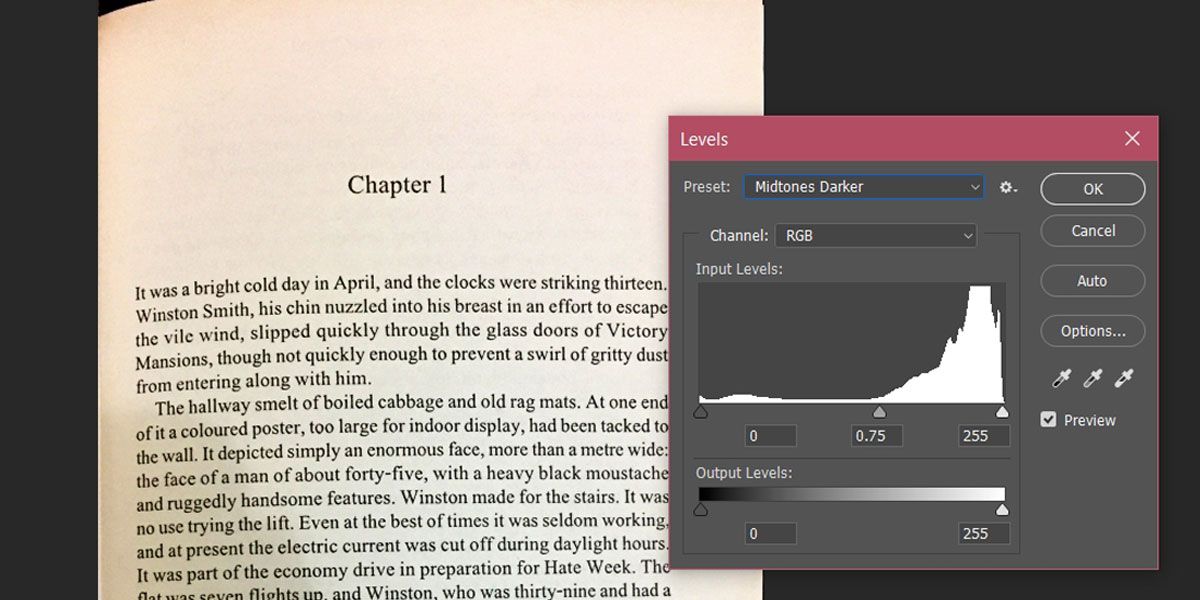
Leikkiä mustalla ja valkoisella piste dioillasyöttötason alla ja muuta tarvittaessa myös lähtötasoja. Voit nähdä, että yllä olevalla kuvalla on pergamentista alunperin kellertävä sävy, kuten paperilla, jolle kirjat on painettu. Tämä paperi ja skannauksen laatu eivät toimi hyvin OCR-sovelluksissa.
Muutama pieni muutos tasoon kuitenkinantaa paremman kuvan selkeällä mustalla tekstillä valkoiselle paperille. Huomaa, että keskimääräinen ääni on muuttunut nollasta arvoon 1,40. Tekstin terävyyttä voidaan käyttää kyllästystyökalulla ja automaattisella kontrastilla.
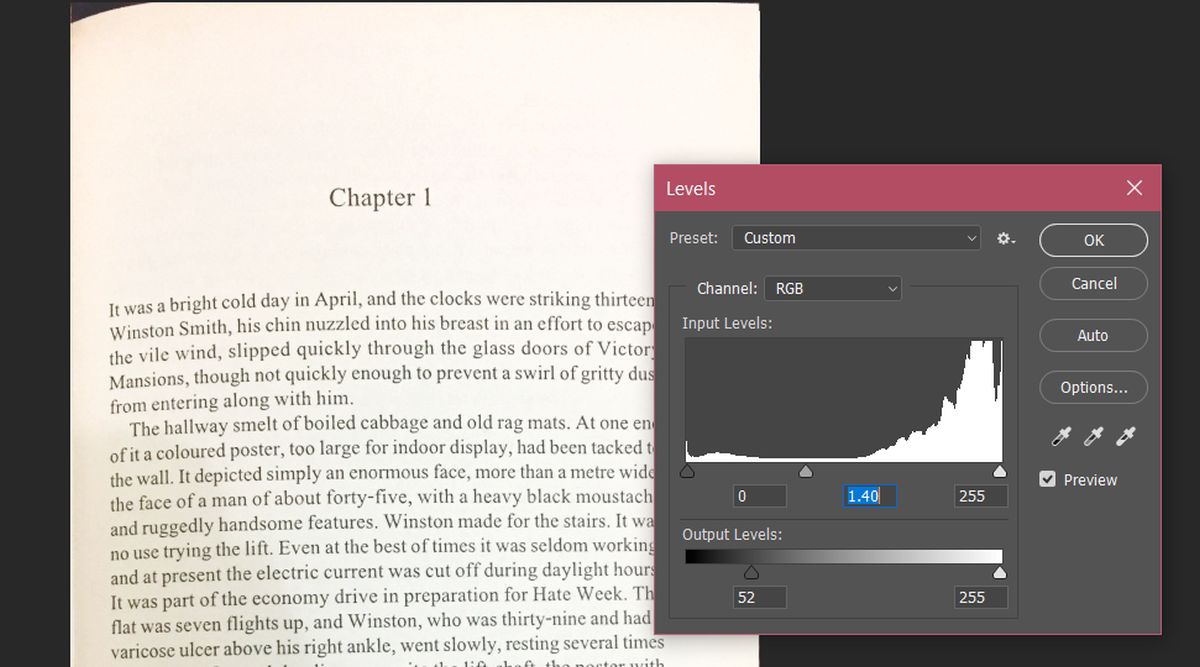
Samaa temppua voidaan käyttää valokuvissa, mutta kuvan näyttäminen hyvältä vie kauemmin, ja parempana kuvan saamiseksi kannattaa harkita yksittäisten värikanavien tasojen muuttamista.













Kommentit